

1. Legen Sie die U-Disk als erstes Startelement fest und rufen Sie das PE-System auf. Drücken Sie F2, um BOIS nach dem Booten aufzurufen, legen Sie die U-Disk als erste Bootdiskette in der BOOT-Option fest und passen Sie die Reihenfolge an, indem Sie F6 (manchmal Umschalt +) drücken. (Oder drücken Sie beim Booten ESC, um das Startvolume auszuwählen, bei dem es sich um Ihr USB-Flash-Laufwerk handelt.) Drücken Sie F10, um das PE-System zu speichern und neu zu starten.
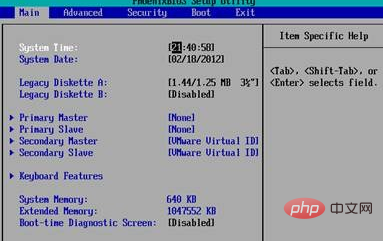
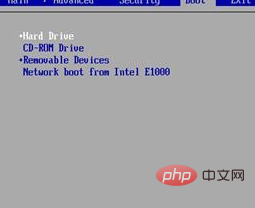



2. Win XP-Festplattenpartition einrichten.
Nachdem Sie FE aufgerufen haben, klicken Sie auf das Menü „Start“ -> Programme -> Festplatten-Dienstprogramm -> Festplattenpartitionsverwaltung Win PM. Geben Sie die Partitionsschnittstelle ein.
Wir können sehen, dass es zwei primäre Partitionen gibt (eine Win XP, eine Win7). Dies hat die XP-Systemfestplatte aufgeteilt. Sie können XP hier etwa 15 GB Speicherplatz zuweisen Die logische Partition, die als XP-System verwendet werden soll. Sie muss als primäre Partition festgelegt und aktiv sein. Machen Sie die ursprüngliche Win7-Partition inaktiv (und versteckt).
Wenn Sie Original-Win7 (mit drei primären Partitionen) vorinstalliert haben, müssen Sie die Wiederherstellungspartition als logische Partition und dann die XP-Partition als primäre Partition festlegen.
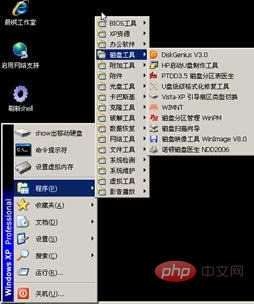




3. Stellen Sie das System wieder her.
Verwenden Sie das virtuelle optische Laufwerk, um die heruntergeladene Image-Datei zu laden. Sie können die System-Image-Datei auch auf einer anderen Festplatte als Win7- und WinXP-Festplatten ablegen. Dadurch wird der Kopiervorgang beschleunigt Systeminstallationsdiskette und stellen Sie das System auf der zuvor geteilten XP-Diskette wieder her (achten Sie darauf, die richtige Diskette auszuwählen, sonst sind die Folgen schwerwiegend).
Nachdem das Wiederherstellungsprogramm kopiert wurde, werden Sie zum Neustart aufgefordert. Klicken Sie auf „OK“. Ziehen Sie die U-Disk heraus, das System ruft nach dem Neustart automatisch das XP-Installationsprogramm auf und das XP-System wird nach einigen Minuten installiert.
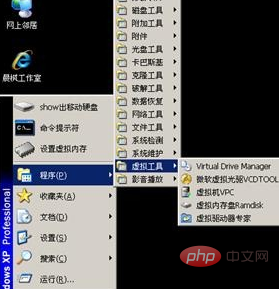
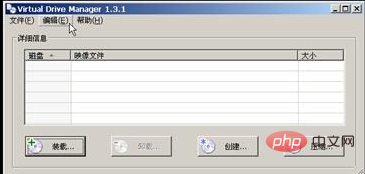
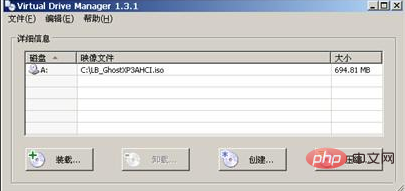

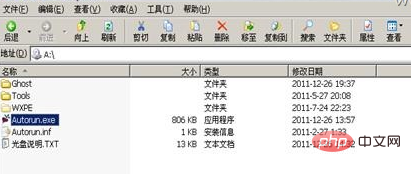


4. Reparieren Sie das Systemauswahlmenü. Führen Sie die heruntergeladene NTBOOTautofix v2.0.2-Software aus und befolgen Sie die Anweisungen, um das Problem zu beheben. Starten Sie neu und Sie sehen das Systemauswahlmenü.

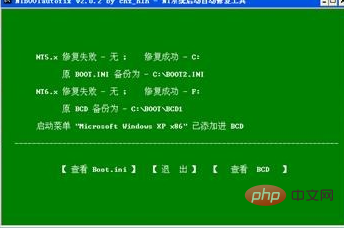
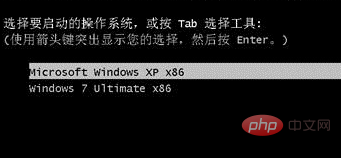
Empfohlene Tutorials zu verwandten Artikeln: Windows-Tutorial
Das obige ist der detaillierte Inhalt vonSo installieren Sie XP Dual System unter Win7. Für weitere Informationen folgen Sie bitte anderen verwandten Artikeln auf der PHP chinesischen Website!
 So erstellen Sie virtuelles WLAN in Win7
So erstellen Sie virtuelles WLAN in Win7
 So ändern Sie den Dateityp in Win7
So ändern Sie den Dateityp in Win7
 So richten Sie den Ruhezustand im Win7-System ein
So richten Sie den Ruhezustand im Win7-System ein
 So öffnen Sie den Windows 7 Explorer
So öffnen Sie den Windows 7 Explorer
 So lösen Sie das Problem, dass in Win7 kein neuer Ordner erstellt werden kann
So lösen Sie das Problem, dass in Win7 kein neuer Ordner erstellt werden kann
 Lösung dafür, dass die Ordnereigenschaften von Win7 keine Registerkartenseite freigeben
Lösung dafür, dass die Ordnereigenschaften von Win7 keine Registerkartenseite freigeben
 Win7 meldet, dass auf Anwendungsdaten nicht zugegriffen werden kann
Win7 meldet, dass auf Anwendungsdaten nicht zugegriffen werden kann
 Der Unterschied zwischen Win7 32-Bit und 64-Bit
Der Unterschied zwischen Win7 32-Bit und 64-Bit




